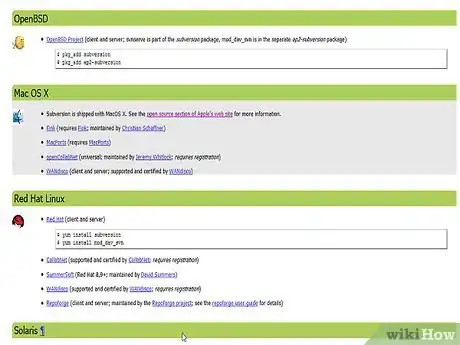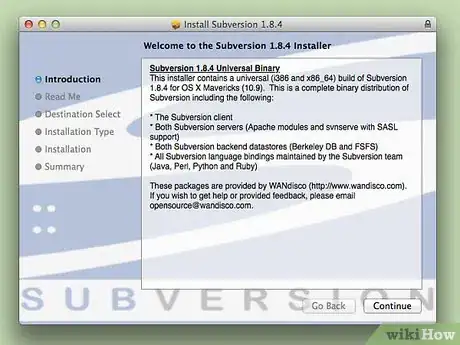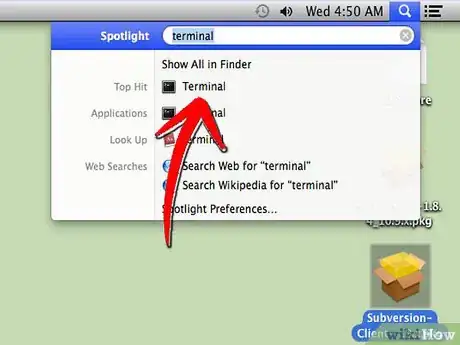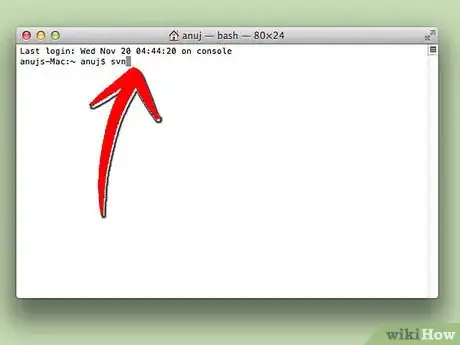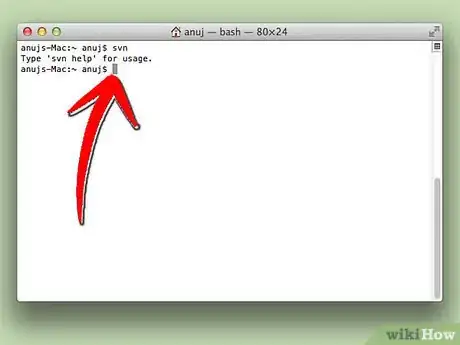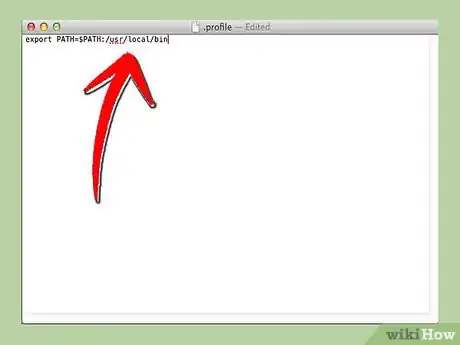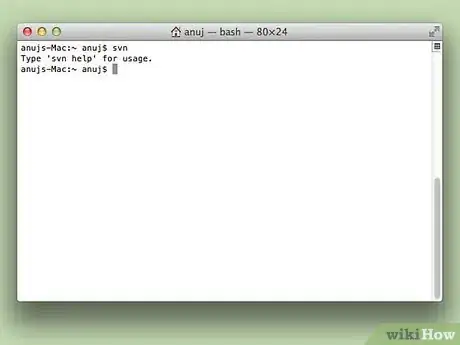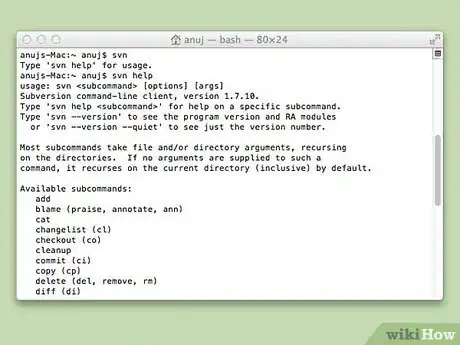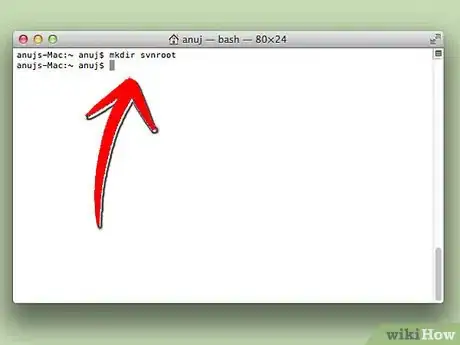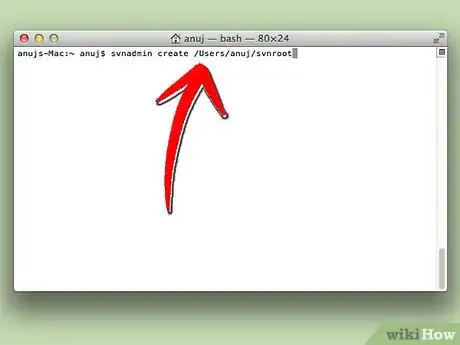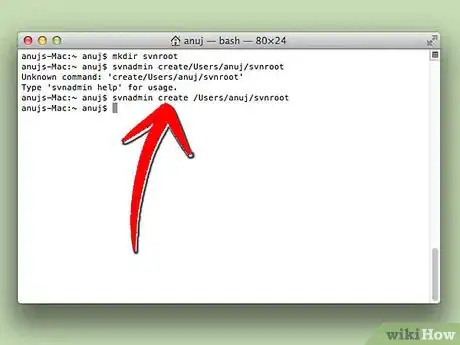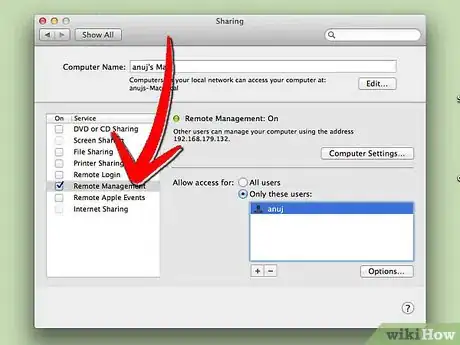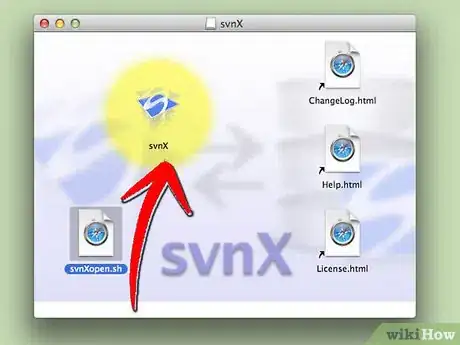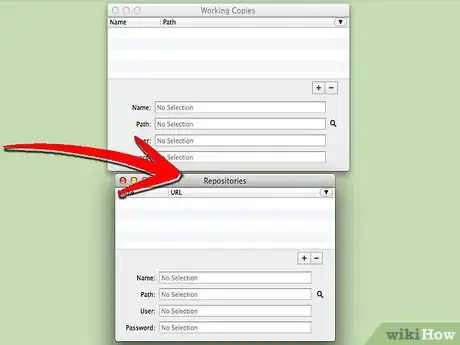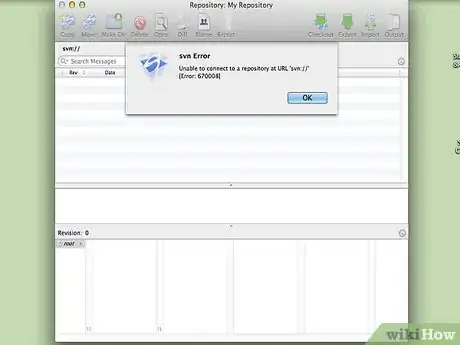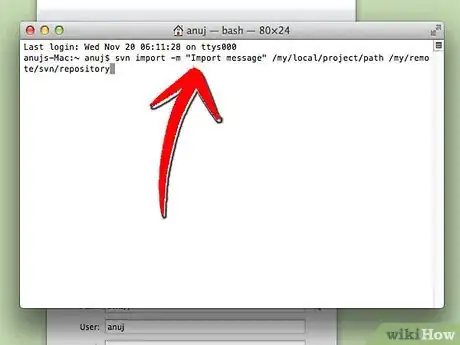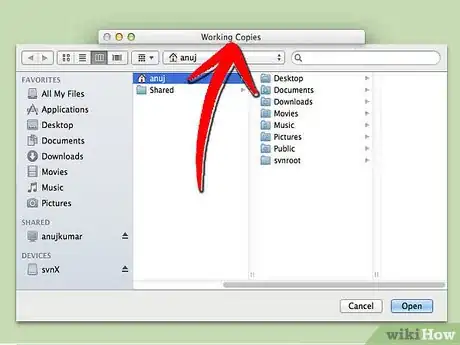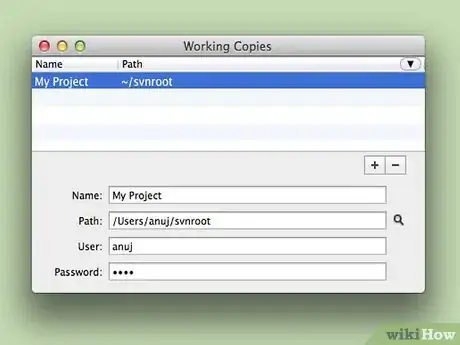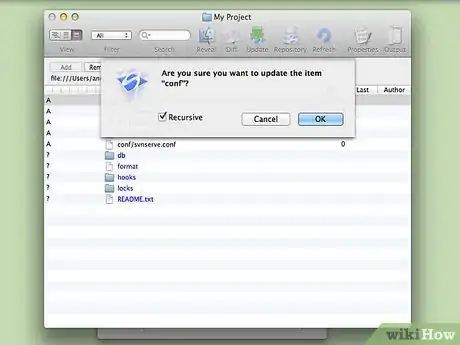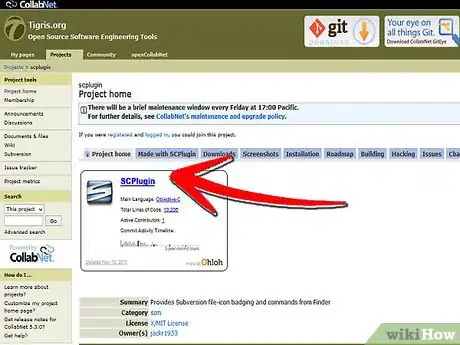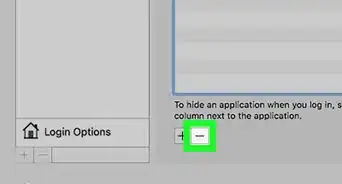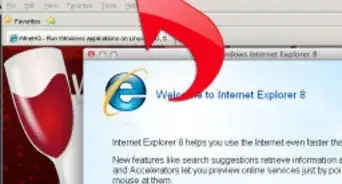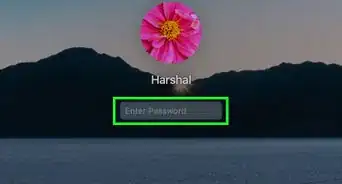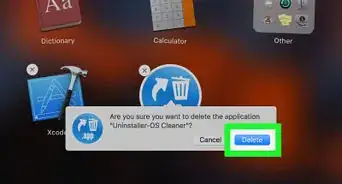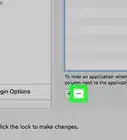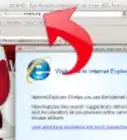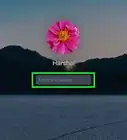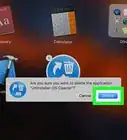wikiHow è una "wiki"; questo significa che molti dei nostri articoli sono il risultato della collaborazione di più autori. Per creare questo articolo, 13 persone, alcune in forma anonima, hanno collaborato apportando nel tempo delle modifiche per migliorarlo.
Questo articolo è stato visualizzato 12 283 volte
Subversion, a volte chiamato SVN, è un programma open-source per la gestione delle modifiche (versioni) apportate a file o cartelle. È di grande aiuto se vuoi tenere traccia di come i tuoi documenti sono cambiati nel tempo, o se necessiti di recuperare una vecchia versione di un determinato file. Ecco la procedura per installare Subversion su Mac OS X.
Passaggi
Prima parte: Istallazione da Pacchetto Binario
-
1Collegati al sito 'http://subversion.apache.org/packages.html# osx'. Potrai trovare un numero considerevole di pacchetti da scaricare, ognuno dei quali con diversi requisiti. Scegli quello più adatto alle tue esigenze.
-
2Decomprimi il contenuto del file '.pkg'. Verrà creato un file di installazione direttamente sul tuo desktop. Selezionalo con un doppio click del mouse e segui le istruzioni che compariranno a video e che ti guideranno nel processo di installazione.
-
3Apri una finestra 'Terminale'. Lo puoi fare dalla cartella 'Utility'. In alternativa, puoi eseguire una ricerca con 'Spotlight' digitando 'Terminal'. Nella finestra terminale, digita il seguente comando partendo dal prompt '[nome utente]$' :
- 'svn' (senza apici) e premi [invio]
- Se la risposta a questo comando dovesse essere 'Type 'svn help' for usage', significa che SVN funziona correttamente.
- Se il percorso di sistema '/usr/local/bin' non è raggiungibile, modifica il tuo file '.profile' e aggiungi la seguente riga di codice:
- 'export PATH=$PATH:/usr/local/bin' (senza apici)
- Apri un'altra finestra terminale e digita nuovamente il comando 'svn' premendo successivamente [invio].
Pubblicità
Seconda parte: Impostare l'Ambiente di Subversion
-
1Configura il server di SVN. Questo passo è necessario per dar modo agli utenti di accedere a tutti i progetti gestiti con Subversion.
-
2
-
3Usa il server di SVN dalla finestra terminale. Puoi eseguire il 'checkout' direttamente da terminale usando il seguente comando: 'svn checkout file:///Users/[tuo nome utente]/svnroot' (senza apici).
- Se vuoi accedere da remoto al tuo server SVN, abilita il servizio 'Login Remoto' accedendo a 'Preferenze di Sistema/Condivisione'. Per eseguire il 'checkout' di un progetto da remoto, usa il seguente comando: 'svn checkout svn+ssh://my.domain.com/Users/[tuo nome utente]/svnroot'
-
4Configura il client di Subversion. Per esempio il client svnX supporta tutte le versioni di Mac OS X dalla 10.5 alla 10.8. Puoi scaricarlo al seguente link.
-
5Dopo aver completato il download di SVNx, avvialo. Ti troverai di fronte a due finestre, una chiamata 'Working Copies' e l'altra 'Repositories'. In quest'ultima finestra, dovrai aggiungere l'URL ed i dati di accesso al tuo server SVN.
- Apri la finestra, se ricevi un errore, verifica le credenziali di accesso (LogIn).
- Ritorna alla finestra terminale e digita il seguente comando: 'svn import -m "tuo messaggio di importazione” /percorso locale/del /progetto /repository/sul/server/SVN' (senza apici). Questo comando aggiungerà tutti i file del tuo progetto in locale nel repository indicato sul server SVN.
- Nella finestra 'Working Copy' di SVNx, aggiungi il percorso del repository che si trova sul server SVN.
-
6Accedi alla finestra 'Working Copy' di SVNx. E' in questa finestra che potrai vedere le modifiche quando lavorerai al progetto.
-
7Esegui dei test di controllo. Apporta delle piccole modifiche al progetto dalla tua finestra 'Working Copy', dopodiché esegui l'aggiornamento della visualizzazione della finestra.
- SVNx mostrerà tutti i file che hanno subito delle modifiche. Premi il pulsante 'Commit' per copiare le modifiche sul repository del server SVN.
-
8Se preferisci lavorare sui repository di Subversion direttamente attraverso Finder, considera di utilizzare SCPlugin o SVN Scripts for Finder.Pubblicità
Consigli
- La documentazione principale per conoscere Subversione è il libro gratuito 'Version Control with Subversion', conosciuto anche come 'The Subversion Book'. Puoi scaricarne una copia a questo link
- Esiste anche della documentazione addizionale che puoi reperire nella directory '/doc' del codice sorgente di Subversion. Consulta il file 'README' presente nella cartella 'doc' per maggiori informazioni.